صرف نظر از اینکه از کدام نسخه سیستم عامل اندروید استفاده می کنید، آگاهی از نحوه مدیریت اعلان ها یکی از ضروریات است. اگر کنترل کافی بر روی بخش اعلان ها نداشته باشید، هشدارها و ویبره های گاه و بی گاه آن می تواند شما را دیوانه کند! با توجه به همین مسئله و مطابق انتظار، بخش اعلان های اندروید 9 پای یکی از مهمترین بخشهای آن است و گوگل در آخرین نسخه از سیستم عامل همراه خود، توجه ویژه ای به این بخش داشته و گزینه های بسیار خوبی را برای کنترل و مدیریت آن در دسترس کاربران قرار داده است.
در اندروید 9 پای شما می توانید به قابلیت خاموش کردن برخی از اعلان های اضطراری، تعیین نوع اطلاع رسانی و حتی خاموش کردن همه اعلان ها با استفاده از ویژگی “Do Not Disturb”، دسترسی داشته باشید. در ادامه این مقاله سعی خواهیم کرد تا مروری بر ویژگی های مختلف بخش اعلان ها در اندروید پای داشته و شما را با شیوه صحیح کنترل این بخش آشنا کنیم. با دیجی رو همراه باشید.
چگونه یک اعلان اضطراری خاص را غیرفعال کنیم؟
بسیار خوب است که همیشه نسبت به اتفاقاتی که پیرامونتان رخ می دهند آگاهی کافی داشته باشید، به خصوص اگر این اتفاق یک وضعیت اضطراری محسوب شود. اما اگر از هشدارهایی که گوشی اندرویدیتان به شما می دهد خسته شده اید و نمی خواهید اعلان های مربوط به یک اتفاق خاص را دریافت کنید، خوشبختانه در اندروید پای راهی وجود دارد که بتوانید آن را غیرفعال کنید.
برای اینکه اعلان یا اعلان های مورد نظر خود را غیرفعال کنید، باید ابتدا وارد تنظیمات (Settings9 گوشی شده، وارد بخش Apps & notifications شوید، گزینه Advanced را انتخاب کنید و در نهایت وارد قسمت Emergency alerts شوید (این بخش در اندروید نوقا و اوریو هم وجود دارد).
اگر اعلان های اضطراری را در این بخش مشاهده نکردید، می توانید در صفحه تنظیمات (Settings) وارد بخش Connections شده و سپس بر روی More Connection settings و در نهایت Wireless Emergency alerts کلیک کنید. حال در صفحه ظاهر شده بر روی Settings در گوشه بالای سمت راست کلیک کنید.
اگر باز هم اعلان مورد نظر خود را پیدا نکردید، بد نیست سری هم به برنامه پیام رسان خود بزنید. ابتدا وارد برنامه پیام رسان (Messages) شوید و بر روی Settings در گوشه بالای سمت راست کلیک کنید. در صفحه بعد Emergency alerts را انتخاب کنید تا گزینه هایی در رابطه با نحوه اطلاع رسانی به شما نمایش داده شود. در این بخش می توانید مواردی را که مایل به دریافتشان نیستید، غیرفعال کنید.
چگونه چراغ LED مربوط به اعلان های اندروید 9 پای را روشن یا خاموش کنیم؟
اگر گوشی شما دارای نشانگر LED است، باید بدانید که هر یک از رنگ های این چراغ LED به چه معنی است. چراغ آبی نشانگر روشن یا خاموش بودن گوشی است. اگر این چراغ به رنگ آبی چشمک زن بود، به این معنی است که شما یک پیامک نخوانده و یا یک تماس از دست رفته دارید.
رنگ قرمز درخشان به این معنی است که گوشی شما به شارژر متصل شده و به صورت صحیح در حال شارژ شدن است. اما اگر چراغ قرمز به صورت چشمک زن بود، این مسئله به معنی رو به اتمام بودن شارژ باتری است و همچنین اگر به شارژر متصل باشد، نشان می دهد که مشکلی در روند شارژ وجود دارد و گوشی شارژ نمی شود.
اگر چراغ نشانگر LED به رنگ سبز روشن شده، بدان معنی است که گوشی شما به طور کامل شارژ شده و می توانید آن را از شارژر جدا کنید. رنگ های دیگر هم می توانند مربوط به اعلان هایی باشند که از طرف برنامه های مختلف نصب شده بر روی گوشی ارسال می شوند.
اگر می خواهید یک رنگ خاص را به یک برنامه مشخص اختصاص دهید، باید به بخش تنظیمات آن برنامه بروید. به خاطر داشته باشید که اختصاص دادن یک رنگ خاص به برنامه مورد نظر، بستگی به تنظیماتی دارد که سازنده برنامه برای قسمت اعلان ها در نظر گرفته است.
مراحل روشن و یا خاموش کردن نشانگر LED بسته نوع گوشی ممکن است متفاوت باشد، اما با این حال در اغلب موارد ابتدا باید وارد صفحه تنظیمات (Settings) شده، بخش Notifications را انتخاب کرده و سپس LED indicator را به حالت فعال یا غیرفعال درآورید. یکی دیگر از جاهایی که احتمالاً می توانید تنظیمات روشن و خاموش کردن نشانگر LED را پیدا کنید، بخش Additional settings است. برای دسترسی به این بخش، ابتدا وارد تنظیمات گوشی (Settings) شده، سپس Apps & notifications را انتخاب کنید. در این صفحه بر روی Additional settings کلیک کرده و در نهایت Notification light را در حالت فعال یا غیرفعال قرار دهید.
نحوه تنظیم حالت بدون مزاحم (Do Not Disturb)
برای همه ما مواقعی پیش می آید که دوست داریم در آرامش باشیم و نمی خواهیم هیچ کس و هیچ چیز، از جمله گوشی، مزاحممان شود. در سیستم عامل اندروید حالتی به نام “Do Not Disturb” وجود دارد که دقیقاً برای چنین مواقعی در نظر گرفته شده است. برای فعال کردن این حالت کافی است تا انگشت خود را از بالای نمایشگر به سمت پایین کشیده و سپس بر روی گزینه Do Not Disturb کلیک کنید. همچنین با مراجعه به صفحه تنظیمات (Settings) و سپس بخش Notifications هم می توان حالت بدون مزاحم را در گوشی فعال کرد.
فعال کردن حالت “Do Not Disturb” به صورت موقت باعث بی صدا شدن تمام تماس ها و هشدارها می شود، اما هیچ تغییری در تنظیمات شخصی شما ایجاد نمی کند. برای اینکه برخی از تنظیمات مربوط به این حالت را مطابق سلیقه خود تغییر دهید، می توانید با کشیدن صفحه نمایش از بالا به پایین و باز کردن بخش اعلانها، بر روی آیکون Do Not Disturb لمس کرده و انگشت خود را نگه دارید تا صفحه تنظیمات این ویژگی باز شود.
وقتی وارد صفحه تنظیمات شدید می توانید تغییراتی از قبیل تعیین برنامه زمانبندی برای فعال شدن Do Not Disturb، استثناء قائل شدن برای این حالت، تعیین برخی قوانین در خصوص برنامه های مختلف و مخفی کردن اعلان های بصری، را اعمال کنید.
برای اینکه کاری کنید حالت Do Not Disturb به صورت خودکار و بر اساس یک برنامه از پیش تعیین شده فعال شود، باید در صفحه تنظیمات بر روی Turn on as scheduled کلیک کرده و سپس کلید موجود در گوشه بالای سمت راست را به حالت فعال درآورید. حال، روزهایی را که می خواهید حالت بدون مزاحم در آن ها فعال باشد انتخاب کرده و در زیر گزینه “Set schedule” هم ساعات فعال شدن را تعیین کنید.
گزینه Allow Exceptions یا استثناء قائل شدن برای حالت بدون مزاحم، سه گزینه دارد: بدون استثناء (No exceptions)، فقط هشدار (Alarms only) و سفارشی (Custom). در بخش سفارشی، گزینه هایی را مشاهده می کنید که به واسطه آن ها می توان تنها به برخی از مخاطبین اجازه داد تا پیام متنی ارسال کرده یا تماس صوتی برقرار کنند. همچنین گزینه ای وجود دارد که با استفاده از آن می توان یادآوری ها و هشدارهای مربوط به رویدادها را در هنگام فعال بودن Do Not Disturb نیز دریافت کرد.
چگونه می توان نشانگر اعلان ها را از روی آیکون اپ ها حذف کرد؟
اگر دقت کرده باشید، در گوشی های هوشمند جدید در گوشه بعضی از آیکون ها یک نقطه قرمز رنگ دیده می شود که احتمالاً عددی هم در داخل آن نوشته شده است. آیا می دانید این عدد نشان دهنده چیست؟ پاسخ بسیار ساده است، این عدد در واقع نشان دهنده تعداد اعلان هایی است که توسط برنامه ارسال شده و شما آن ها را نخوانده اید. اگر فکر می کنید این قابلیت چندان به دردبخور نیست و ظاهر گوشی شما را به هم می ریزد، می توانید به کلی آن را غیرفعال کنید. برای این کار ابتدا وارد صفحه تنظیمات گوشی (Settings) شده و سپس Notifications را انتخاب کنید. حال وارد قسمت App icon badges شوید و سپس کلید مربوطه را بر روی حالت خاموش قرار دهید. همچینن در این بخش می توانید تعیین کنید که در صورت نمایش نشانگر در گوشه آیکون ها، این نشانگر شامل اعداد هم باشد یا نه.
غیرفعال کردن اعلان های مربوط به یک برنامه خاص
برخی از برنامه های اندرویدی اعلان های زیادی ارسال می کنند و از همین رو ممکن است بخواهید اعلان ها را تنها برای آن ها غیرفعال کنید. برای اینکه اعلان های مربوط به یک برنامه خاص را خاموش کنید، ابتدا باید وارد تنظیمات گوشی (Settings) شده و سپس بر روی Apps کلیک کنید. در این صفحه، بر روی نام برنامه مورد نظر خود کلیک کرده و سپس گزینه Notifications را انتخاب کنید تا وارد تنظیمات اعلان ها برای برنامه مذکور شوید.
در این بخش علاوه بر غیرفعال کردن اعلان ها، می توانید پخش صدا، ویبره، روشن شدن چراغ LED و یا نمایش نشانگر بر روی آیکون برنامه را نیز به دلخواه خود تغییر دهید.
کار کردن با اعلان های اندروید 9 پای بدون نیاز به باز کردن آن ها
در اندروید 9 پای می توان بدون باز کردن یک اعلان، به آن پاسخ داده و یا آن را بایگانی کرد. اگر دقت کنید در زیر هر اعلان گزینه هایی برای پاک کردن (clear9)، پاسخ دادن (reply) و یا علامت زدن به عنوان پیام خوانده شده (mark as read) وجود دارد که بدون نیاز به باز کردن اعلان می توان از آن ها استفاده کرد.
نتیجه گیری
همان طور که گفتیم گوگل در طراحی سیستم عامل اندروید 9 پای توجه ویژه ای به بخش اعلان ها داشته و گزینه های متعددی را برای کنترل این بخش در نظر گرفته است. با کمی دقت و خوش ذوقی می توانید این بخش را به بهترین شکل ممکن مدیریت کرده و تنها از روی صدا، رنگ چراغ یا ویبره اعلان ها می توانید تشخیص دهید که پیام از طرف چه شخص یا برنامه ای ارسال شده است!
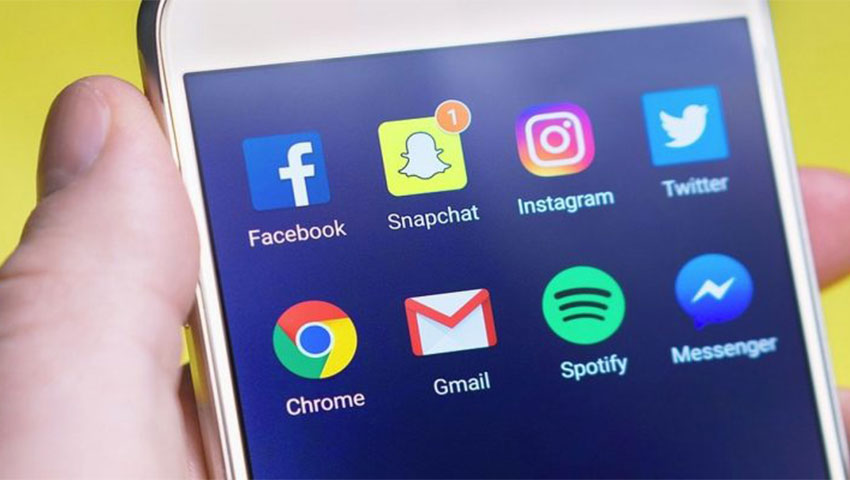

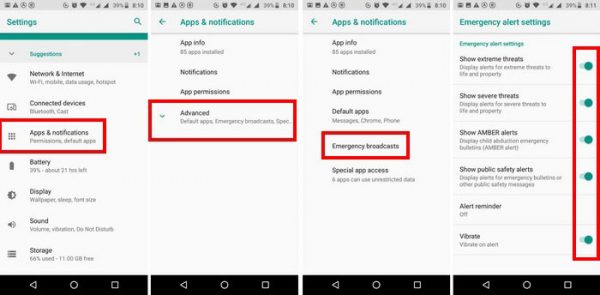
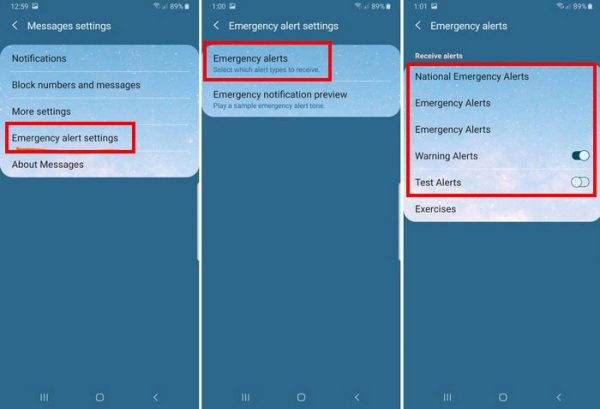
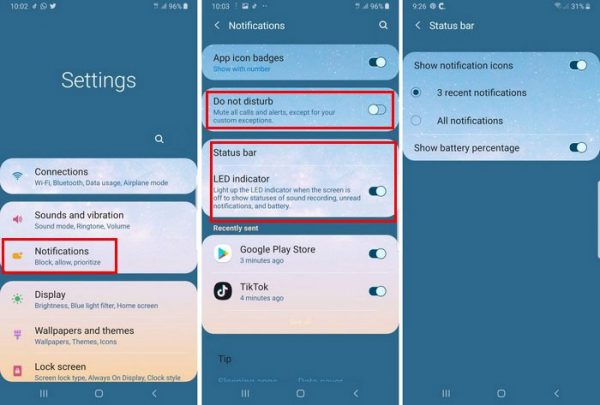
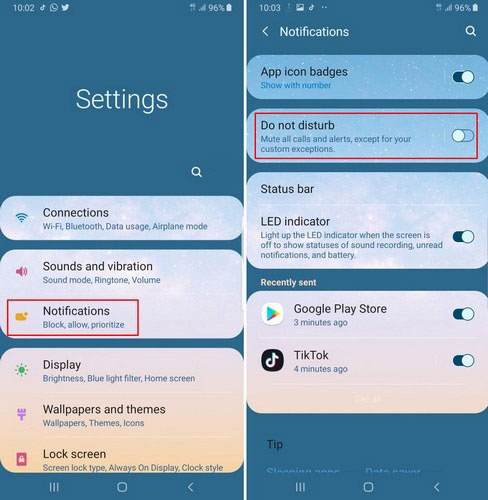
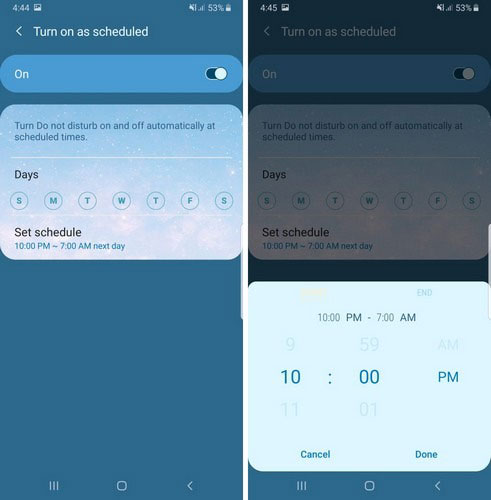
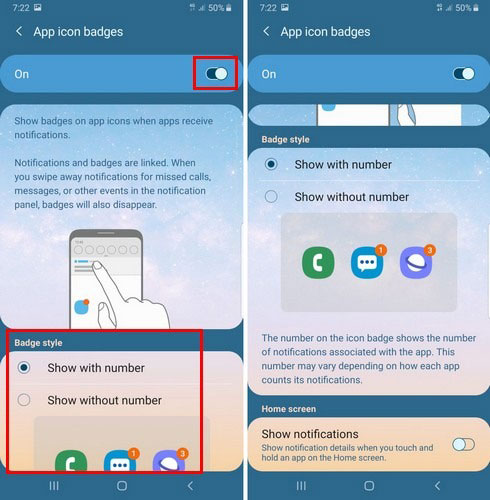
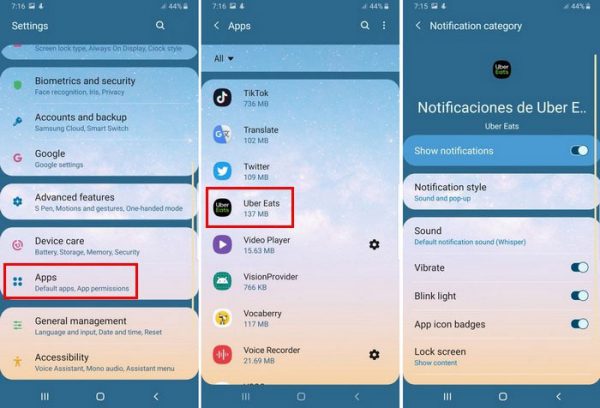
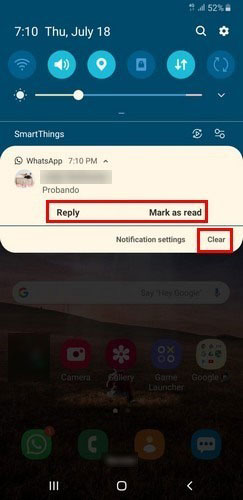










نمیشه اعلان های سیستم اندروید و لغو کنیم؟
سلام خسته نباشید وقتتون بخیر ببخشید تبلت بنده GlxمدلF4هست وقتی که به بالای90درصدمیرسه چراغ اعلاناتش سبز نمیشه،اشکالی نداره؟
اگر مشکلی با میزان نگهداری و شارژ و مدت زمان شارژ شدن باتری ندارید، رنگ LED به تنهایی نمیتونه مشکل محسوب بشه. در ضمن، ممکنه بعضی از شرکتهای سازنده گوشی بنا به هر دلیلی از رنگهای استاندارد LED استفاده نکنن.
ممنون
سلام چگونه زمان اعلان ک روی صفحه میاید را کوتاهتر کنیم ینی مثلا پیام جدید ک میاد چه پیامک چ واتسپ و هر پیام دیگر روی صفحه ب مدت طولانی نشان داده میشود چگوته میتوان زمان این نوتیفیکیشن را کوتاهتر کرد